Apple TV 不能看 Netflix? 3 分钟找出解决办法

Apple TV、Apple TV 4K 是苹果推出的电视盒子,
只要安装相对应的软件,就能在电视观看各个流媒体上的电影及影集。
但有些人在使用上,却会遇到找不到奈飞软件或画面上显示「错误」的问题。
这次就来跟家人们分享Apple TV在使用上可能会遇到的问题,老规矩,有兴趣的就跟着我继续看下去!
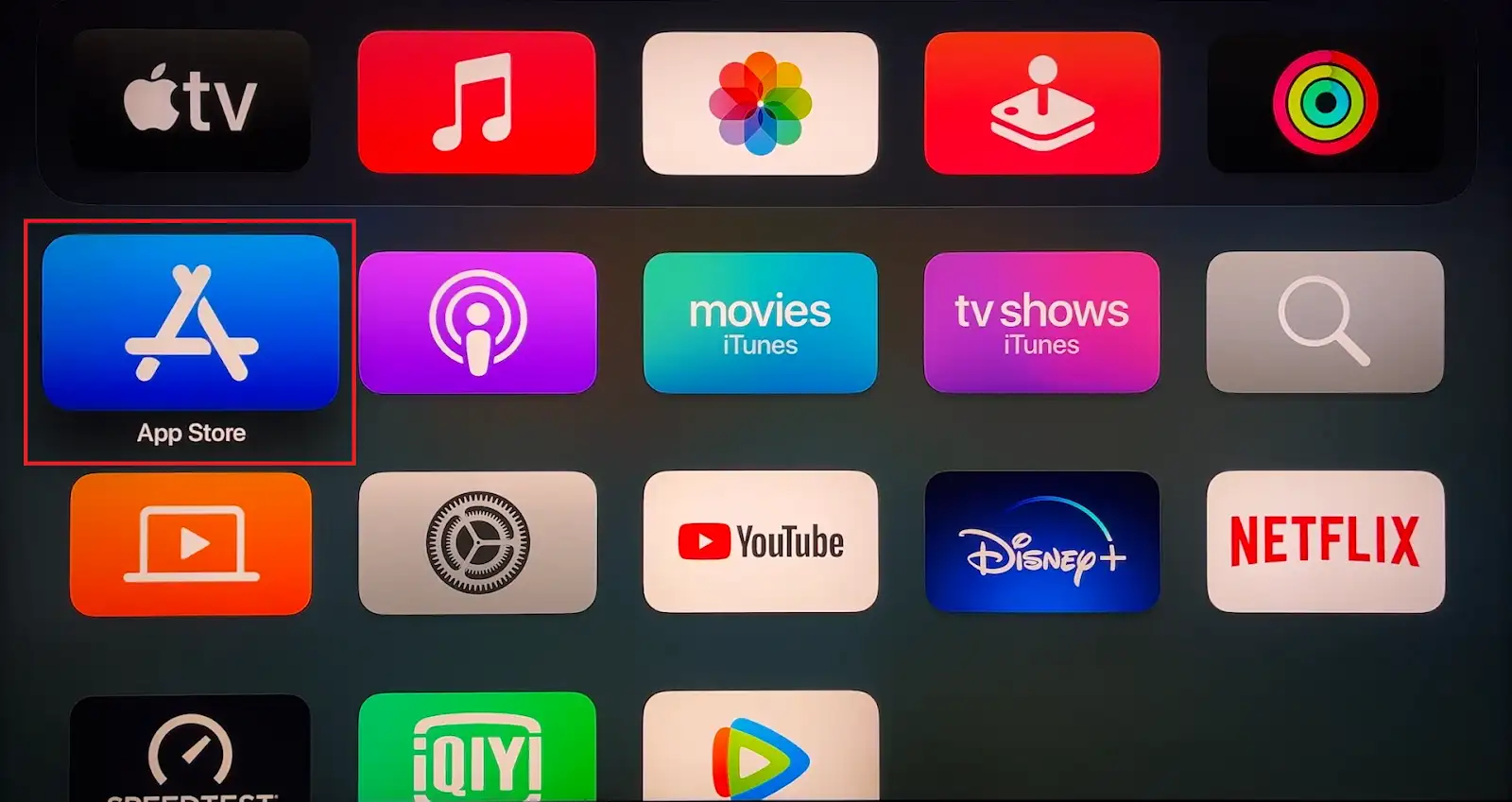
Apple TV 内建奈飞程序吗?
系统预设没有奈飞软件,需依照以下指示下载。
请开启 Apple TV 首页,点选「App Store」应用程式(蓝色A的图案)。
在下方「免费排行」找到奈飞软件或手动输入 Netflix 关键字搜寻。点选安装即可下载到 Apple TV 上。
若找不到,请注册台湾或美国的 Apple ID ,再搭配科学上网就可找到奈飞软件。
如何注册奈飞帐户
若没奈飞帐户,到奈飞小铺拼车即可快速注册,价格合法且优惠!
下载完成后,Apple TV 首页就会显示奈飞的图样,开启程式登入即可观看!
如何看 4K 影集?
你必须:
- 购买 Apple TV 4K。
- 订阅奈飞的 4K 方案,若你是由奈飞小铺拼车就会是这方案。
- 电视支援 4K 。
- 影剧支援 4K 。
若以上皆有,那你就可享有超高画质的观赏体验!
如何调整 Apple TV 字幕大小?
如果你想在 Apple TV 上更改流媒体的字幕大小,
那我们需要在 Apple TV 字幕设定里调整。
以下是详细教你如何调整 Apple TV 字幕大小的步骤:
- 开启 Apple TV 上的「设定」。
- 点选「辅助使用」。
- 点选「字幕和隐藏式字幕」。
- 点选「样式」。
- 点选「编辑样式」。
- 点选「新增样式」。
这边我们可以自由调整 Apple TV 字幕设定,
例如:字幕字体、文字大小、文字颜色、不透明度等等,这边我们点选「大小」。
选择你喜欢的 Apple TV 字幕大小,
目前有:特小、小、中、大、超大。
要注意的是,这边请务必关闭「影片优先样式」,
不然你会发现即使改了字幕大小,它也没有套用到影片上。
设定完成后,Netflix、Disney+、Apple TV+ 等流媒体都会是 Apple TV 字幕大小啰!
无法观看或画面显示「错误」?
解决方案会根据状况而定,建议逐一排错确认:
1. 检查Wi-Fi或网路连线
前往设定,检查Wi-Fi或有线网路状态。不稳定的网路会导致无法观看。
2. 重新启动Apple TV
有时Apple TV可能会遇到暂时性错误,请点选「设定→系统→重新启动」。
3. 确认帐号密码
可能是其他车位更改了密码但你不知道,使用前务必确认。
4. 重新安装软件
可能是软件有无法预期的问题。前往「设定→一般→管理储存空间」,删除后再重新下载安装。
5. 更新Apple TV
如果Apple TV的软体版本过旧,易导致软件不相容。
前往「设定→系统→软体更新」,检查并下载最新的tvOS软体更新。
6. 检查奈飞服务状态
可能是 Netflix 本身故障,请查看奈飞官网,确认是否有当机情况。